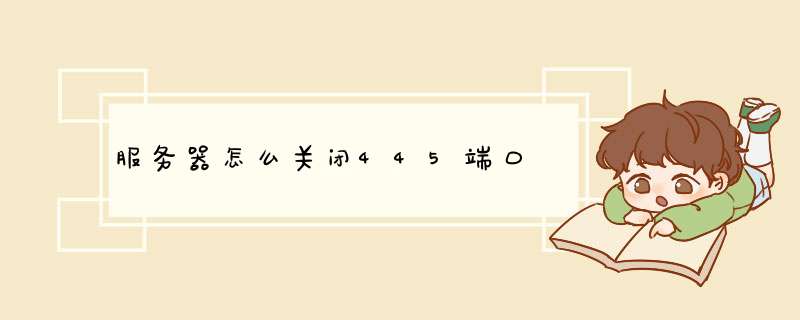
通过开启Windows系统防火墙来阻挡攻击
首先,来查看下系统当前都开放了什么端口,怎样查看呢?调出cmd命令行程序,输入命令”netstat -na“,可以看到。
接着,可以发现当前系统开放了135、445以及5357端口,而且从状态看都处于监听状态”Listening“
控制面板——系统和安全----windows防火墙——高级设置
入站规则-新建规则-协议和端口-特定端口输入-阻止连接。默认情况下,Windows有很多端口是开放的,在你上网的时候,网络病毒和黑客可以通过这些端口连上你的电脑。为了让你的系统变为铜墙铁壁,应该封闭这些端口,主要有:TCP 135、139、445、593、1025 端口和 UDP 135、137、138、445 端口,一些流行病毒的后门端口(如 TCP 2745、3127、6129 端口),以及远程服务访问端口3389。下面介绍如何在WinXP/2000/2003下关闭这些网络端口:
第一步,点击“开始”菜单/设置/控制面板/管理工具,双击打开“本地安全策略”,选中“IP 安全策略,在本地计算机”,在右边窗格的空白位置右击鼠标,d出快捷菜单,选择“创建 IP 安全策略”(如右图),于是d出一个向导。在向导中点击“下一步”按钮,为新的安全策略命名;再按“下一步”,则显示“安全通信请求”画面,在画面上把“激活默认相应规则”左边的钩去掉,点击“完成”按钮就创建了一个新的IP 安全策略。
第二步,右击该IP安全策略,在“属性”对话框中,把“使用添加向导”左边的钩去掉,然后单击“添加”按钮添加新的规则,随后d出“新规则属性”对话框,在画面上点击“添加”按钮,d出IP筛选器列表窗口;在列表中,首先把“使用添加向导”左边的钩去掉,然后再点击右边的“添加”按钮添加新的筛选器。
第三步,进入“筛选器属性”对话框,首先看到的是寻址,源地址选“任何 IP 地址”,目标地址选“我的 IP 地址”;点击“协议”选项卡,在“选择协议类型”的下拉列表中选择“TCP”,然后在“到此端口”下的文本框中输入“135”,点击“确定”按钮(如左图),这样就添加了一个屏蔽 TCP 135(RPC)端口的筛选器,它可以防止外界通过135端口连上你的电脑。
点击“确定”后回到筛选器列表的对话框,可以看到已经添加了一条策略,重复以上步骤继续添加 TCP 137、139、445、593 端口和 UDP 135、139、445 端口,为它们建立相应的筛选器。
重复以上步骤添加TCP 1025、2745、3127、6129、3389 端口的屏蔽策略,建立好上述端口的筛选器,最后点击“确定”按钮。
第四步,在“新规则属性”对话框中,选择“新 IP 筛选器列表”,然后点击其左边的圆圈上加一个点,表示已经激活,最后点击“筛选器 *** 作”选项卡。在“筛选器 *** 作”选项卡中,把“使用添加向导”左边的钩去掉,点击“添加”按钮,添加“阻止” *** 作(右图):在“新筛选器 *** 作属性”的“安全措施”选项卡中,选择“阻止”,然后点击“确定”按钮。
第五步、进入“新规则属性”对话框,点击“新筛选器 *** 作”,其左边的圆圈会加了一个点,表示已经激活,点击“关闭”按钮,关闭对话框;最后回到“新IP安全策略属性”对话框,在“新的IP筛选器列表”左边打钩,按“确定”按钮关闭对话框。在“本地安全策略”窗口,用鼠标右击新添加的 IP 安全策略,然后选择“指派”。
于是重新启动后,电脑中上述网络端口就被关闭了,病毒和黑客再也不能连上这些端口,从而保护了你的电脑。开始→控制面板→管理工具→本地安全策略→ip策略 在本地计算机→右键,创建ip安全策略→“激活
默认响应规则”去掉→“编辑属性”去掉→要把“使用添加向导”去掉→添加→新ip筛选列表→添加:源地
址“任何IP地址”→目标地址“我的ip地址”→协议“TCP协议”→选“从任意端口” 选“到此端口”→确
关闭需要关闭的端口
每一项服务都对应相应的端口,比如众如周知的>电脑端口的一些使用技巧相信大家都可能有一定的了解,通过控制各个端口,可以有效的控制电脑中各种程序的运行,通过关闭相应的端口,就可以停止电脑某些程序的运行。
每一项服务都对应相应的端口,比如众如周知的>
欢迎分享,转载请注明来源:内存溢出

 微信扫一扫
微信扫一扫
 支付宝扫一扫
支付宝扫一扫
评论列表(0条)